
William Charles
0
1379
88
Napęd staje się trochę pełny Potrzebujesz czyszczenia dysku? Wizualizuj, co zajmuje miejsce na komputerze z systemem Windows Potrzebujesz czyszczenia dysku? Wizualizuj, co zajmuje miejsce na komputerze z systemem Windows Och presja, gdy zabraknie miejsca na dysku. Co usunąć? Najszybszym sposobem na zlokalizowanie niepotrzebnych plików jest użycie narzędzia, które pomaga wizualizować strukturę plików w systemie. na swoim urządzeniu z systemem Windows 10? Narzędzie do czyszczenia dysku Nadrabiaj problemy z konserwacją komputera i wyczyść system za pomocą Glary Utilities Pro Nadrabiaj problemy z obsługą komputera i wyczyść system za pomocą Glary Utilities Pro Konserwacja komputera to zadanie, które większość ludzi odkłada na później, aż będzie prawie za późno. Wiesz kim jesteś. Tak, ty, z zaśmieconym pulpitem i wolnym czasem uruchamiania. Glary Utilities jest przeznaczony dla Ciebie. to świetny sposób na odzyskanie dodatkowej przestrzeni na komputerze, ale co zrobić, jeśli brakuje przycisku we właściwościach dysku?
Oto jak go przywrócić! Będziesz musiał zepsuć rejestr Jak szybko przejść do dowolnego klucza rejestru w systemie Windows Jak szybko przejść do dowolnego klucza rejestru w systemie Windows Rejestr systemu Windows może być trudny w nawigacji, ale istnieje jedno narzędzie, które umożliwia przejście do dowolnego klucza w mgnieniu oka. trochę, ale nie martw się, przeprowadzimy Cię przez to!
Najpierw wpisz “regedit” w polu wyszukiwania systemu Windows 10. Teraz przejdź do następującego klucza rejestru:
HKEY_LOCAL_MACHINE \ SOFTWARE \ Microsoft \ Windows \ CurrentVersion \ Explorer \ MyComputer
Kliknij prawym przyciskiem myszy Mój komputer, następnie kliknij Nowy, a następnie Klucz aby utworzyć nowy kluczowy wpis. Nazwij to ścieżka czyszczenia. Jeśli okaże się, że ścieżka czyszczenia już tam jest, wróć i sprawdź, jak powinien znajdować się przycisk Oczyszczanie dysku. Jeśli nie, przejdź do następnego kroku.
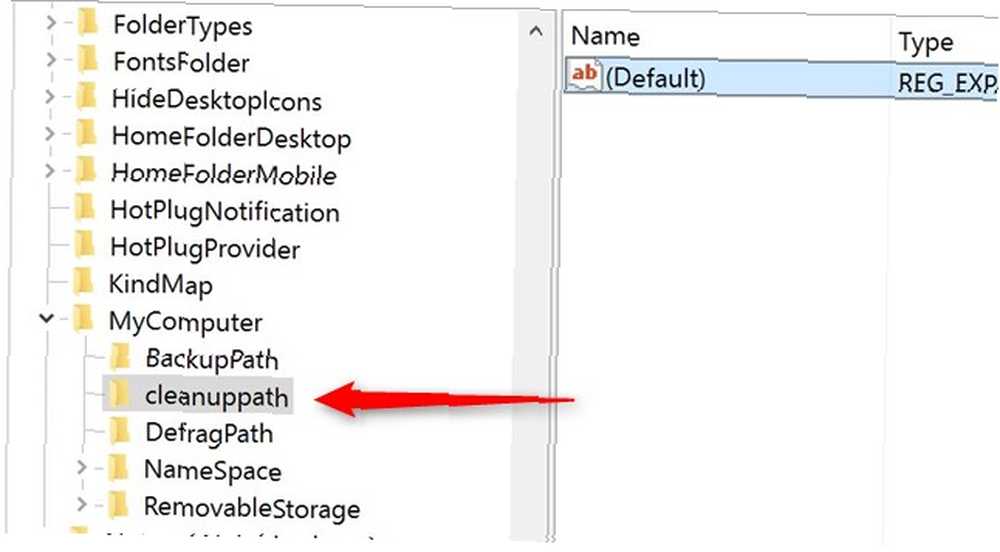
Kliknij prawym przyciskiem myszy Domyślny w lewym oknie pod kluczem cleanuppath. W oknie, które zostanie otwarte, wpisz następujące polecenie:
% SystemRoot% \ System32 \ cleanmgr.exe / D% c
Kliknij dobrze, i wszystko gotowe! Teraz, gdy wrócisz do okna Właściwości dysku, powinieneś zobaczyć przycisk Oczyszczanie dysku na liście!
Czy używasz funkcji Oczyszczanie dysku, aby komputer działał płynnie, a dysk był przestronny? Daj nam znać w komentarzach!
Zdjęcie: fotoknips przez ShutterStock











